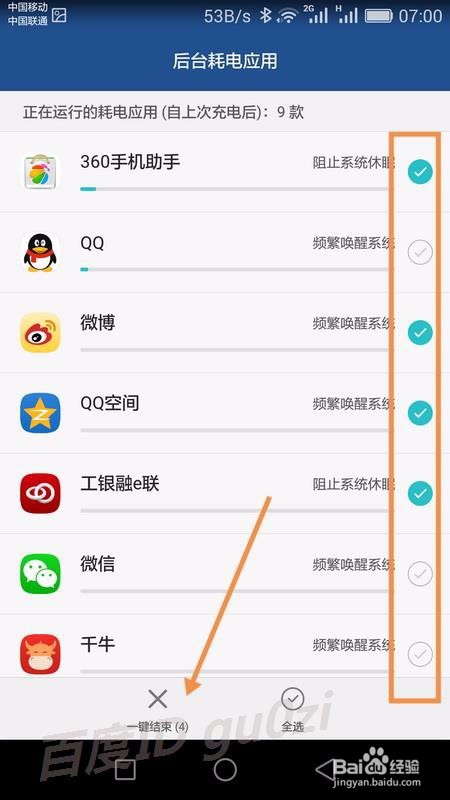1、从EMUI3.1,安卓5.1华为手机上进入 设置

2、在全部设置列表中,打开 省电管理

3、将 省电管理的模式,设置为 智能省电
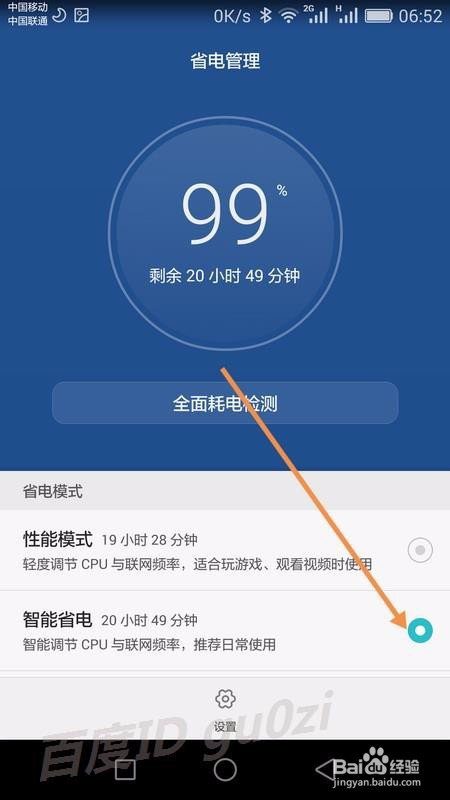
4、进入 耗电详情下的 后台耗电应用,

5、进入后台耗电应用列表,打开一个应用,
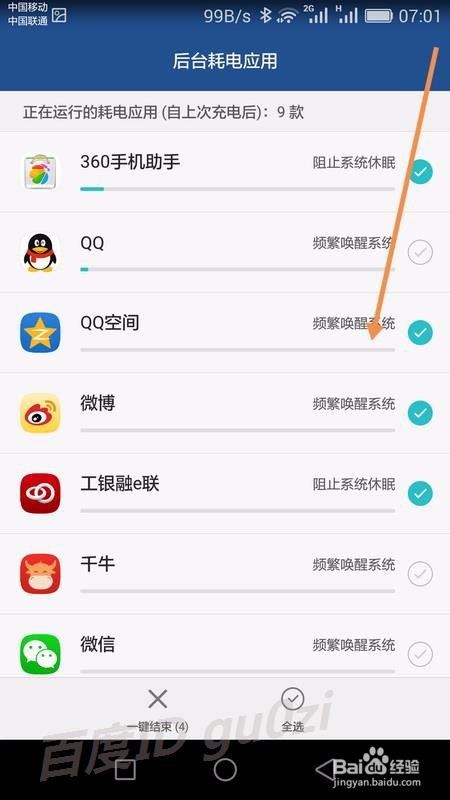
6、对应用进入设置,把几个项目全部关闭,

7、并确定禁止定时唤醒系统,
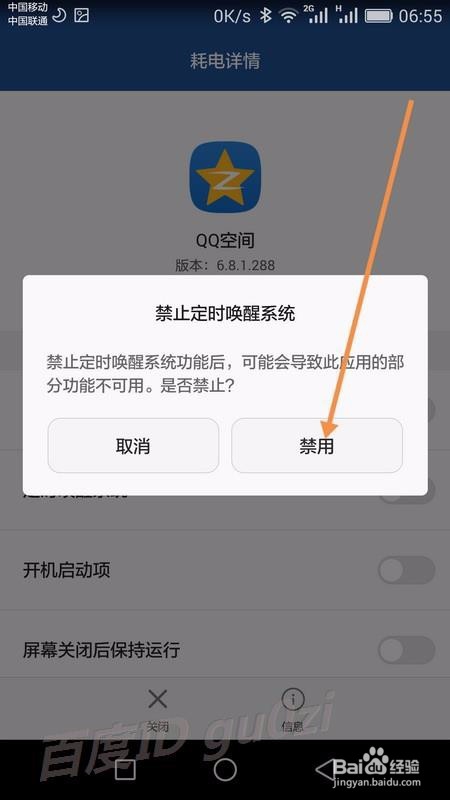
8、重复以上两个步骤对不常用的应用进行设置,然后返回到 受保护应用

9、在受保护应用列表中,对常用的应用,设置为保护模式,
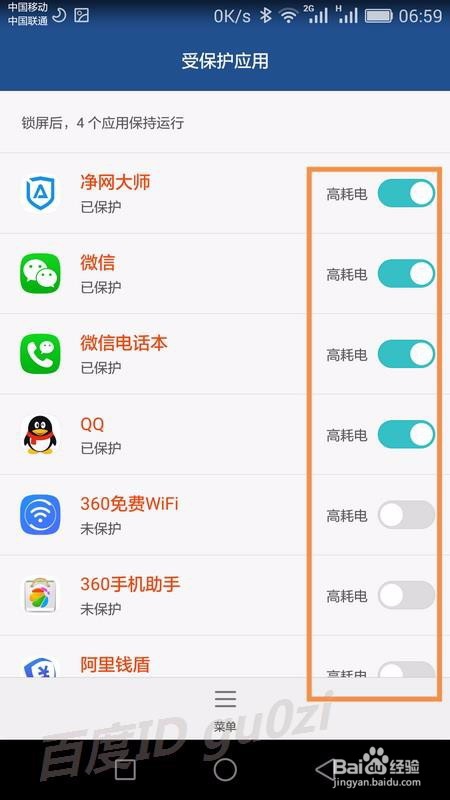
10、回到后台耗电应用列表,把不需要后台运行的应用,结束掉,这样EMUI3.1,安卓5.1手机的省电操作就完成了.